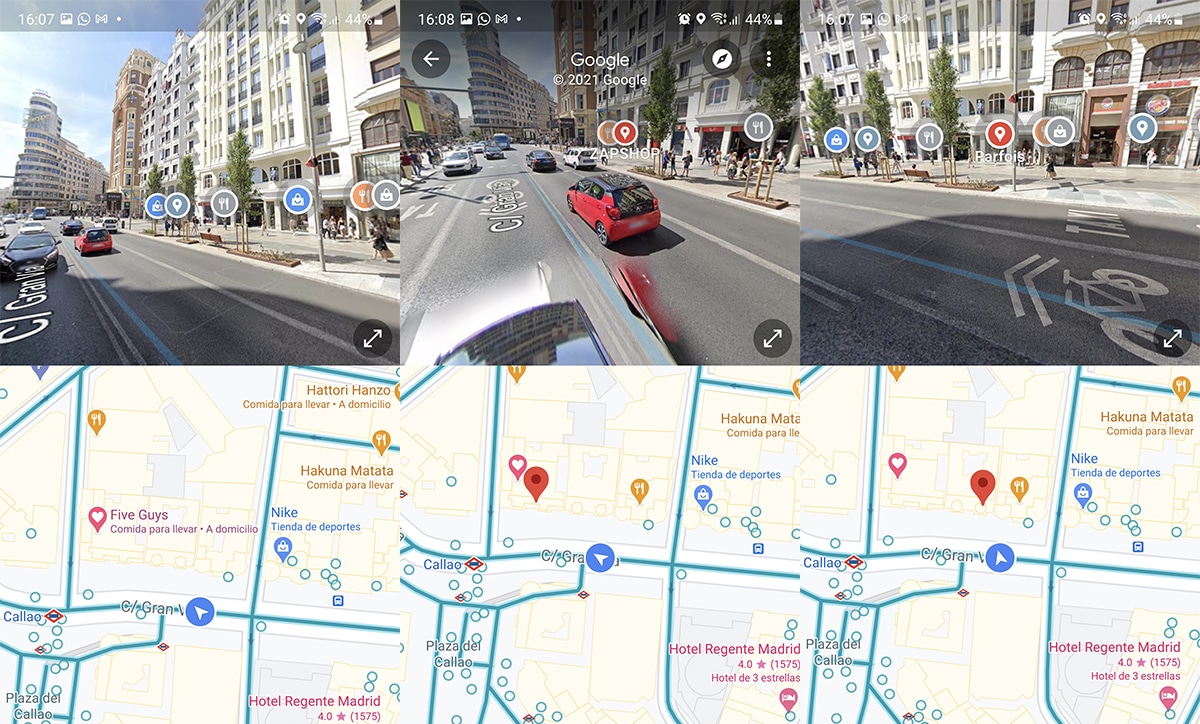
Street View foi atualizado no Google Maps com a nova interface Vista dividida em dois e isso nos permite ter a visão real na parte superior para ter o mapa na parte inferior.
Todos um grande novidade para vista para a rua Tem mais de 10 anos e possui a maior base de dados visual do nosso planeta. Vamos fazer isso com essa grande novidade.
Atualização do Google Maps: melhorando a experiência
Uma atualização para O Google Maps traz consigo a tela dividida no Street View em dois no Android. Esta nova interface de tela dividida no Google Maps é gerada quando abrimos o Street View após liberar aquele «pin» que todos conhecemos.
Deve ser mencionado que na visão tradicional do Street View, quando o iniciamos a partir da guia de um estabelecimento, por exemplo, aparece em tela cheia, então essa visualização é mais focada em nos ajudar quando estamos na visualização geral do mapa do Maps.
Em tela dividida em duas do Google Maps e Street ViewNa parte inferior do mapa, temos todos os guias em azul e as Photo Spheres tiradas pelos usuários podem ser vistas com um ponto branco. Podemos clicar em qualquer um para ir diretamente para aquele local específico.
E a verdade é que essa tela dividida aprimore sua própria experiência no Street View quando temos essas flechas, pois podemos fazer uma grande bagunça a qualquer momento.
Como dividir a tela em duas no Google Maps
Esta novidade do Maps permite-nos aproveitar ao máximo a experiência de navegação e utilização dos mapas, tanto a vista de cima como o Street View com aquela realidade aumentada que nos encaminha para o local com guias. Ou seja, mesmo quando tivermos a visão dividida em duas, poderemos "beliscar" a tela para ampliar ou reduzir a visão de uma área.
É como a multitarefa da tela dividida que tínhamos para algumas versões do Android, mas em um único aplicativo como o Google Maps. Nós podemos amplie e reduza a área, ou simplesmente mova ao longo das laterais para nos localizar melhor.
Como se puxarmos aqueles círculos ou bolhas que veremos na parte inferior, poderemos acessar aquelas imagens do FotoEsfera que expandem a visão quase 360 graus.
É assim que ativamos a tela dividida no Google Maps:
- Lançamos o Google Maps
- Vamos ao mapa principal e fazemos um toque longo no site para o qual queremos navegar ou explorar a partir do aplicativo
- Vai aparecer a localização e a visualização em miniatura No canto inferior esquerdo
- Clique nele e a visualização dividida será lançada da tela no Google Maps
- Agora podemos clicar em um ou outro conforme precisamos
Nós podemos saia com o botão de indicação à esquerda localizado na parte superior e até mesmo compartilhar locais do outro lado com o botão de três pontos.
Outro dos destaques dessa novidade em tela dividida é que vamos poder clicar nos mesmos estabelecimentos ou lugares de destaque na visualização de Realidade Aumentada do Street View. Você pode ver os ícones dos locais para clicar e abrir uma mini visualização do estabelecimento com alguns de seus dados mais importantes.
Esta atualização do Google Maps (não perca este que nos permite fazer essa coisa curiosa) com a tela dividida com o Street View está sendo iniciado do lado do servidor para usuários do Android; e nada se sabe sobre os do iOS, para desfrutar enquanto é verdade que o desktop foi capaz de dividir a tela para uma experiência mais completa.
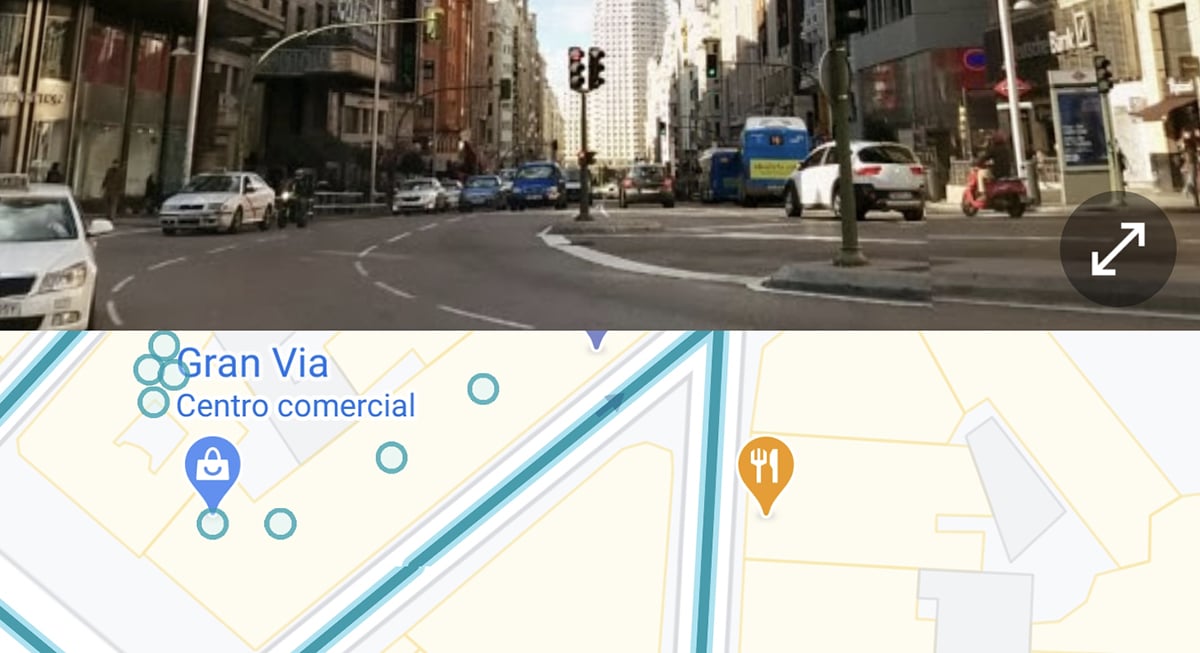
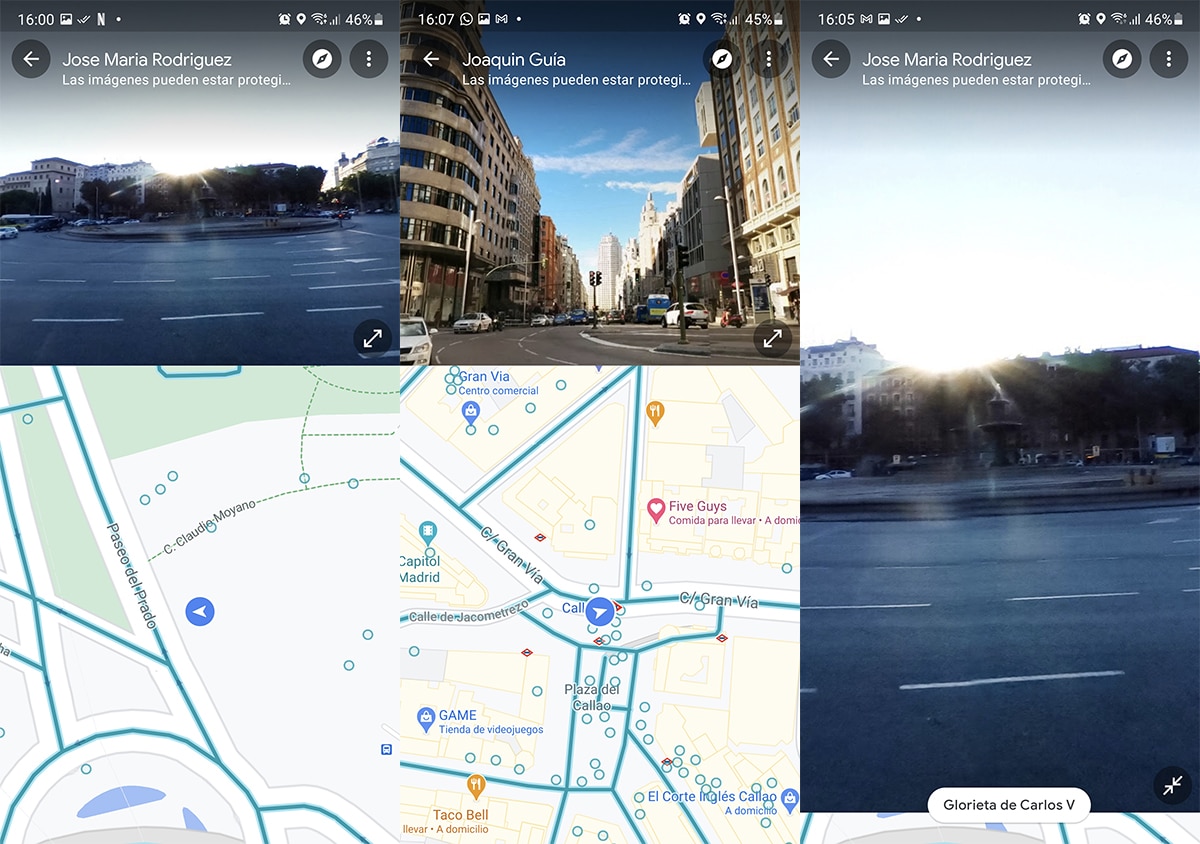
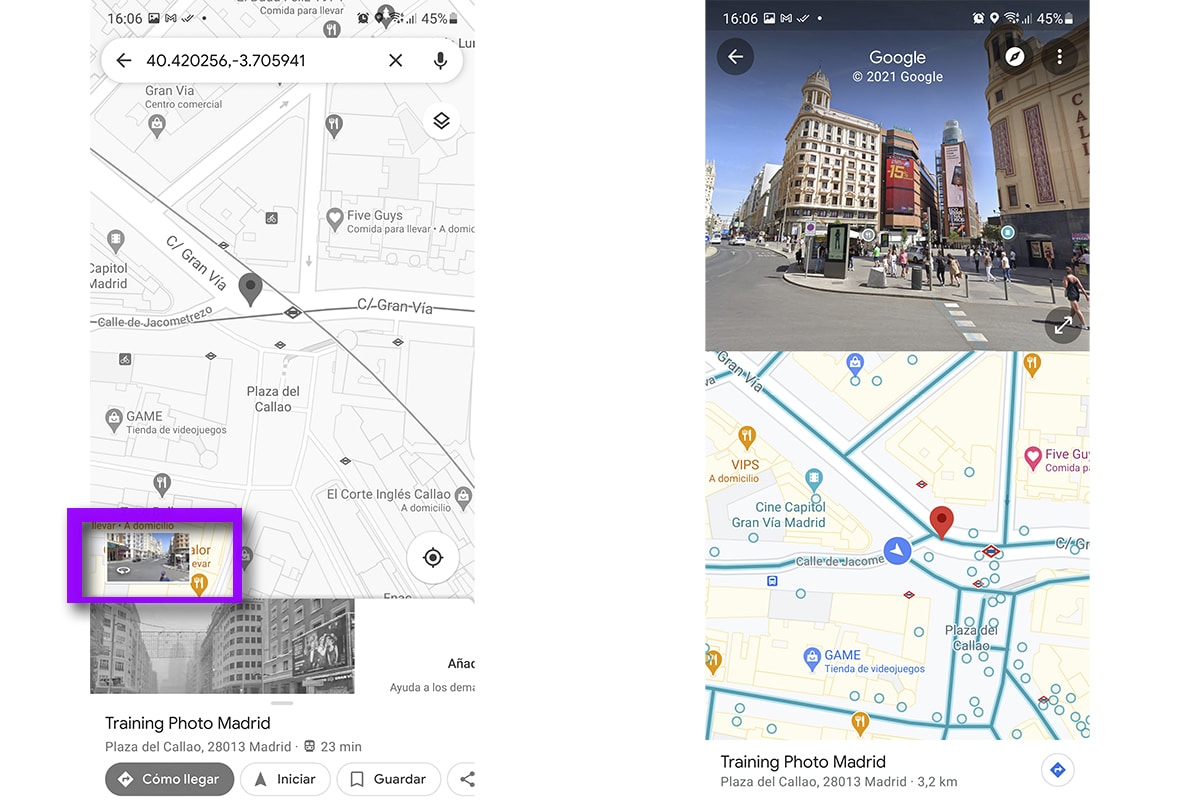
Que bom .. Ótima notícia .. Vou atualizar .. Muito obrigado equipe